Hogyan kell telepíteni a Windows 7 a laptop

Fontos: olvassa el, mielőtt folytatná a telepítést
Mielőtt elkezdené útmutató, szeretném figyelmeztetni a kezdő felhasználók néhány gyakori hiba. Tedd meg, mint egyfajta terméket, olvassa el figyelmesen, kérjük:
Így, ebben a cikkben fogjuk megvitatni a tiszta telepítés a Windows 7 formázni a merevlemezt a rendszer partíció, azokban az esetekben, amikor a behajtási nem lehet előre telepített operációs rendszer (már törölte a helyreállítási partíció), vagy nem szükséges. Minden más esetben, azt javasoljuk, egyszerűen küldje vissza a laptop a gyári állapotra rendszeres eszközökkel.
Általában, menjünk!
Mit kell telepíteni a Windows 7 egy laptop
Mindössze arra van szükség - az eloszlás Windows 7 (DVD lemezen vagy egy bootolható flash meghajtó) operációs rendszer, a számítógép maga és egy bizonyos mennyiségű szabad idő. Ha nincs bootolható médiát, itt van, hogyan tegyék:
Vegye figyelembe, hogy bootolható flash drive - az előnyben részesített lehetőség, ami gyorsabb, és általában, ez sokkal kényelmesebb. Különösen figyelembe véve a tényt, hogy sok mai laptopok és Ultrabook már nem által meghatározott meghajtó CD lemezek olvasására.
Emellett kérjük, vegye figyelembe, hogy törli az összes adatot a C meghajtón Ezért a folyamat az operációs rendszer telepítése, ha van valami fontos, hogy ezt valahol.
A következő lépés - telepíteni boot egy flash meghajtóra vagy egy lemezt a laptop BIOS. Arról, hogy hogyan kell ezt csinálni megtalálható a cikk Indítás egy flash kártya a Bios. Boot a lemez úgy van kialakítva, ugyanúgy.
Miután beállította a rendszert a kívánt hordozó (ami már be van építve a laptop), a számítógép újraindul, és írni «nyomjon meg egy gombot boot dvd» fekete marad a képernyő - nyomjon meg egy gombot ezen a ponton, és a telepítési folyamat elindításához.
Indítsa el a telepítést a Windows 7
Először is, meg kell, hogy egy fekete képernyő az állapotjelző sáv és a szó Windows betölti a fájlokat, majd - a Windows 7 logó és a felirat Windows indítása (ha használja az eredeti felosztást telepítéshez). Ebben a szakaszban minden teendője van szükség.
Nyelv kiválasztása

Nagyobb kép
A következő képernyőn meg kell adni arról, hogy milyen nyelven használja a telepítés során, válassza ki és kattintson a „Tovább” gombra.
A telepítés elindításához

Nagyobb kép
Licenc Windows 7
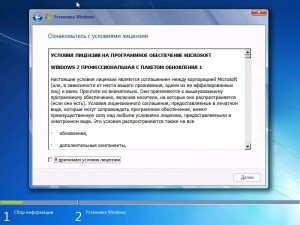
A következő üzenet jelenik meg: „Telepítés megkezdése ...”. Itt szeretném megjegyezni, hogy az egyes berendezések, ez a címke „lefagy” 5-10 percig, ez nem jelenti azt, hogy a számítógép lefagy, várja meg a következő lépés - elfogadása feltételeinek Windows 7 licenc.
Válassza ki a telepítés típusát a Windows 7
kiválasztási fajta telepítés jelenik elfogadása után az engedély - „Update” vagy „Full Installation” (más néven - a tiszta telepítése Windows 7). Kiválasztása a második lehetőség, hogy hatékonyabb, és lehetővé teszi, hogy ne sok problémát.
Kiválasztása partíciót telepíteni a Windows 7
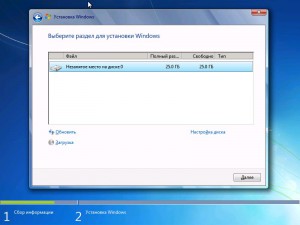
Ez a lépés talán a leginkább felelős. A listában látható a partíciót a merevlemez vagy lemezek vannak telepítve a laptop. Az is előfordulhat, hogy a lista üres lesz (a tipikus modern ultrabooks), ebben az esetben, használja az utasításokat, amikor a Windows 7 telepítése számítógép nem látja a merevlemezeket.
Felhívjuk figyelmét, hogy ha látsz több partíciót különböző méretű és típusú, mint a „gyártó”, akkor jobb, hogy ne érintse meg őket - ez a helyreállítási partíció cache válaszfalak és egyéb szolgáltatási területe a merevlemezen. Bízza csak azokat a részeket, amelyek ismerősek Ön számára - a C meghajtón, és ha van egy D lemez, amely meg tudja határozni a méretük. Ebben a szakaszban, akkor osztott a merevlemezen, ami meg van írva részletesen itt van: hogyan kell egy lemezt particionálni szakaszokra (bár én nem ajánlom).
A partíció formázása és telepítése
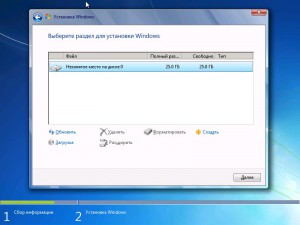
Általában, ha nem akar a partíció a merevlemez meghajtót a további partíciókat, akkor kell kattintani a „Disc Setup”, majd - formázni (vagy hozzon létre egy partíciót, ha csatlakozik a laptop teljesen új, korábban nem használt, merevlemez), válassza ki a formázott partíción és kattintson a „Tovább” gombra.
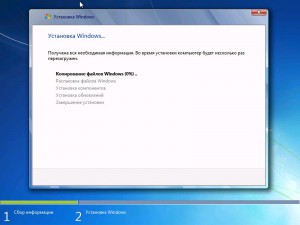
Miután rákattintott a „Tovább” gombra megkezdi a fájlok másolását a Windows. Miközben a számítógép újraindul (többször). Azt javaslom, hogy „elkapni” a legelső újraindítás, menjen a BIOS és visszaküldi azt a rendszert a merevlemezre, majd indítsa újra a számítógépet (Windows 7 telepítése automatikusan tovább folytatódik.) Várjuk.
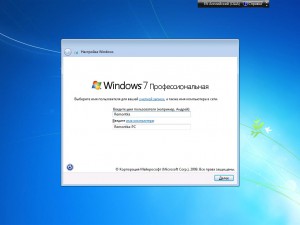
Miután vártunk másolás befejezése az összes szükséges fájlt, akkor meg kell adnia egy felhasználói nevet és a számítógép nevét. Ehhez kattintson a „Next” gombot, állítsa be, ha szükséges, a jelszót a belépéshez.
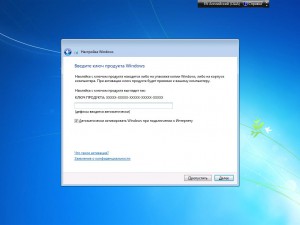
A következő lépésben meg kell adni a kulcsot a Windows 7. Ha rákattint a „Skip”, akkor meg később, vagy használja nincs aktiválva (Trial) Windows 7 változat egy hónapra.

Windows 7 telepítése sikeres egy laptop
A telepítés után a laptop Windows 7 rendszer befejezte az összes beállítás, előkészíti az asztali és újraindul ismét elmondhatjuk, hogy kész - megvan telepíteni a Windows 7 egy laptop.
A következő fázis - beépítése az összes szükséges illesztőprogramokat a laptop. Ez az, amit írok majd a következő napokban, de most csak ajánlást adni: ne használjon olyan vezető csomag: látogasson el a laptop gyártójának weboldalára, és töltse le a legújabb illesztőprogramokat a laptop modell szerint.
És hirtelen, és ez érdekes lesz: